Cara Reset Password DVR AnyVision
Jika Anda lupa password pada DVR AnyVision, berikut adalah beberapa langkah yang dapat Anda coba untuk mereset password dan mendapatkan kembali akses ke sistem CCTV Anda.
1. Reset Password Menggunakan Aplikasi AnyVision (Mobile & Desktop)
Jika DVR AnyVision Anda mendukung aplikasi mobile atau desktop, Anda dapat mereset password melalui aplikasi tersebut:
Unduh dan Install Aplikasi AnyVision
- Pastikan Anda mengunduh aplikasi yang kompatibel dengan DVR AnyVision, seperti XMEye atau aplikasi yang disediakan oleh produsen DVR AnyVision. Aplikasi ini bisa ditemukan di Play Store atau App Store.
Buka Aplikasi AnyVision
- Setelah aplikasi terinstal, buka aplikasi tersebut di perangkat mobile atau desktop Anda.
Masukkan Informasi DVR
- Masukkan informasi DVR AnyVision yang diminta, seperti nomor seri atau ID perangkat.
Pilih Opsi Reset Password
- Pada layar login, pilih opsi "Forgot Password" atau "Reset Password".
Verifikasi Identitas
- Anda akan diminta untuk memasukkan kode verifikasi yang akan dikirimkan melalui email atau nomor telepon yang terdaftar pada DVR AnyVision Anda.
Setel Ulang Password
- Setelah verifikasi berhasil, Anda dapat mengatur ulang password baru untuk DVR AnyVision.
Login dengan Password Baru
- Setelah berhasil mengatur password baru, gunakan password tersebut untuk login ke sistem DVR AnyVision Anda.
2. Reset Menggunakan Tombol Reset Fisik (Jika Tersedia)
Beberapa model DVR AnyVision dilengkapi dengan tombol reset fisik yang dapat digunakan untuk mengembalikan perangkat ke pengaturan pabrik dan menghapus password lama.
Matikan DVR
- Cabut kabel power dan matikan DVR AnyVision Anda.
Temukan Tombol Reset
- Cari tombol reset kecil yang biasanya terletak di bagian belakang atau samping DVR AnyVision.
Tekan dan Tahan Tombol Reset
- Gunakan pin atau jarum untuk menekan dan menahan tombol reset selama sekitar 10-15 detik.
Hidupkan DVR Kembali
- Setelah menekan tombol reset, sambungkan kembali kabel power dan hidupkan DVR AnyVision. Tombol reset akan mengembalikan DVR ke pengaturan pabrik dan menghapus password.
Atur Ulang Password
- Setelah reset selesai, Anda perlu mengatur ulang DVR AnyVision dan membuat password baru untuk sistem CCTV Anda.
3. Menghubungi Dukungan Teknis DVR AnyVision
Jika Anda mengalami kesulitan dalam mereset password atau kedua metode di atas tidak berhasil, Anda dapat menghubungi Haikalcctvid (HCID) untuk mendapatkan dukungan lebih lanjut.
Hubungi Kami:
Untuk informasi lebih lanjut atau bantuan teknis terkait reset password DVR AnyVision, silakan hubungi kami:
- Telepon: +62823-1111-8034
- WhatsApp: +62812-1114-4733
- Email: haikalcctv.id@gmail.com
- Website: www.haikalcctvid.org
- Website: www.haikalcctvid.wiki
- Website: www.haikalfreelancer.wiki
Dengan panduan ini, Anda dapat mereset password DVR AnyVision dengan mudah. Jika Anda membutuhkan bantuan lebih lanjut, tim kami siap memberikan dukungan teknis yang Anda butuhkan.



.png)


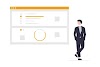

0 Comments
Haikalcctvid | HCID - Home Security Camera One-Stop IT Solution